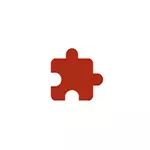
यदि आवश्यक हो, तो आप आधिकारिक स्टोर दोनों से क्रोम एक्सटेंशन की स्थापना को प्रतिबंधित कर सकते हैं, और रजिस्ट्री संपादक या स्थानीय समूह नीति संपादक का उपयोग करके तीसरे पक्ष के स्रोतों से, जिन पर निर्देशों में आगे चर्चा की जाएगी। ध्यान: विचाराधीन सेटिंग्स को लागू करते समय, आप देखेंगे कि Google क्रोम में आपके संगठन द्वारा शिलालेख का प्रबंधन किया जाता है या यह ब्राउज़र आपके संगठन द्वारा प्रबंधित किया जाता है।
रजिस्ट्री संपादक का उपयोग कर क्रोम ब्राउज़र एक्सटेंशन का निषेध
यह विधि, अगले के विपरीत, होम एडिटर समेत विंडोज 10, 8.1 और विंडोज 7 के सभी मौजूदा संस्करणों के उपयोगकर्ताओं के लिए उपयुक्त है।
- रजिस्ट्री संपादक चलाएं। ऐसा करने के लिए, आप कुंजी दबा सकते हैं विन + आर। कीबोर्ड पर, दर्ज करें regedit। और एंटर दबाएं।
- RESTRYHKEY_LOCAL_MACHINE \ Software \ नीतियों पर जाएं
- खंड ("फ़ोल्डर") पॉलिस पर राइट-क्लिक करें और "बनाएं" - "खंड" का चयन करें। इस खंड के लिए Google नाम निर्दिष्ट करें, इसके अंदर, क्रोम नामक एक उपस्थिति बनाएं।
- इस खंड के अंदर, नामित एक सदस्यता बनाएं Extioninstallblocklist।
- इस खंड में जाकर, अनुभाग संपादक के दाएं फलक में, राइट-क्लिक करें और संदर्भ मेनू आइटम बनाएं - "स्ट्रिंग पैरामीटर" का चयन करें और नाम सेट करें " 1 "उसके लिए (उद्धरण के बिना)।
- नए बनाए गए पैरामीटर पर डबल-क्लिक करें और साइन "स्टार" को इसके मूल्य के रूप में निर्दिष्ट करें - *

- क्रोम अनुभाग में, नामित एक DWORD पैरामीटर बनाएं Blockexternaxtensions और अर्थ 1.

क्रोम में विस्तार के कार्यों के बाद आधिकारिक क्रोम वेबस्टोर और तृतीय-पक्ष साइटों के साथ दोनों को स्थापित किया जाएगा।
जब आप क्रोम स्टोर से एक्सटेंशन स्थापित करने का प्रयास करते हैं, तो आपको एक संदेश दिखाई देगा कि क्रिया को सामान्य स्थापना बटन के बजाय व्यवस्थापक द्वारा अवरुद्ध किया जाता है:
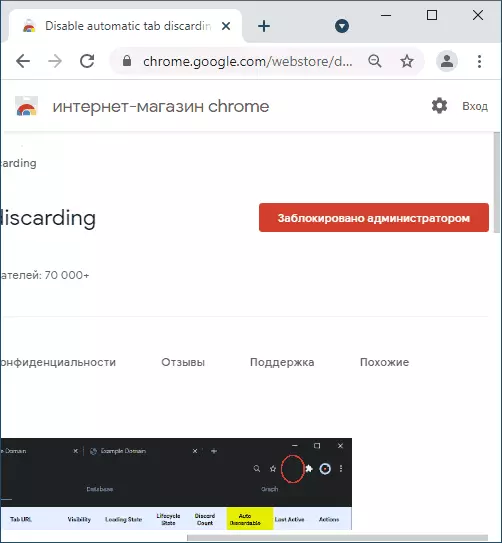
परिवर्तन के समय सेट किए गए विस्तार पैरामीटर को भी स्विच किए बिना अक्षम किया जाएगा, लेकिन स्वचालित रूप से हटाया नहीं जाएगा।
स्थानीय समूह नीति संपादक में सीमित विस्तार स्थापना
अपने कंप्यूटर या लैपटॉप पर इस विधि का उपयोग करने के लिए, विंडोज का एक पेशेवर या कॉर्पोरेट संस्करण स्थापित किया जा रहा है, जहां स्थानीय समूह नीति संपादक मौजूद है।
- आधिकारिक साइट https://dl.google.com/dl/opedl/chrome/policy/policy_templates.zip से क्रोम समूह नीति टेम्पलेट्स डाउनलोड करें और एक सुविधाजनक स्थान पर संग्रह को अनपैक करें।
- प्रेस कुंजी विन + आर। प्रवेश करना gpedit.msc। और स्थानीय समूह नीति संपादक को चलाने के लिए ENTER दबाएं।
- "व्यवस्थापकीय टेम्पलेट" - "कंप्यूटर कॉन्फ़िगरेशन" पर जाएं।
- मेनू में, "एक्शन" - "जोड़ने और हटाने टेम्पलेट्स"।

- अगली विंडो में, क्लिक करें "जोड़ें" और फ़ोल्डर में जाएँ Windows \ ADM \ RU-RU पैक टेम्पलेट के साथ फ़ोल्डर में, फ़ाइल को खोलने के chrome.adm। के बाद आप टेम्पलेट जोड़ें विंडो बंद करें।
- स्थानीय समूह नीति संपादक में, "कंप्यूटर कॉन्फ़िगरेशन" अनुभाग पर जाएं - "व्यवस्थापकीय टेम्पलेट" - "क्लासिक व्यवस्थापकीय टेम्पलेट" - "गूगल" - "गूगल क्रोम" - "एक्सटेंशन"।
- डबल क्लिक करें "एक काले रंग की एक्सटेंशन सूची सेट करना" पर, मूल्य "सक्षम" निर्धारित करते हैं, और फिर मानकों में, "दिखाएं" बटन पर क्लिक करें और "मूल्य" क्षेत्र में * प्रतीक दर्ज करें, सेटिंग लागू करें।

- नीति "ब्लॉक बाहरी एक्सटेंशन का इंस्टॉलेशन" सक्षम करें।
